

بقلم Adela D. Louie, ، آخر تحديث: October 7, 2022
صحيح أن Samsung Smart Switch مفيد حقًا إذا كنت تريد التبديل من علامة تجارية معينة للهاتف إلى جهاز Samsung. ولكن ليست كل الأجهزة مثالية ، فماذا عليك أن تفعل ومتى توقف Samsung Smart Switch؟ إنها في الواقع واحدة من أكثر المعضلات شيوعًا التي ستواجهها عند بدء استخدام تطبيق Smart Switch.
الشيء غير الجيد هو أنه يمكن أن يكون عالقًا في البداية وأثناء العملية وحتى عندما تكون في 99٪ من عملية استخدام التطبيق ، لذلك سيكون الأمر غير مريح حقًا إذا حدث ذلك. من الممكن دائمًا مقاطعة عملية الإرسال.
في هذه المقالة ، سنناقش بعض الحلول التي يمكنك استخدامها لإصلاح معضلة Samsung Smart Switch العالقة. من الإصلاحات الشائعة إلى أفضل الحلول البديلة ، سنناقشها جميعًا ونقدم لك حلًا نقل البيانات من Android إلى iPhone بسلاسة اذا احتجت. لهذا السبب ، سنشارك معك أيضًا واحدة من أكثر الطرق استقرارًا وأفضلها لنقل ملفاتك من جهاز إلى جهاز Samsung الجديد الخاص بك.
الجزء رقم 1: الأسباب المحتملة وراء توقف Samsung Smart Switchالجزء # 2: ما هي الإصلاحات الممكنة لمعضلة توقف التبديل الذكي من Samsung؟الجزء # 3: ما هي أفضل طريقة لنقل بياناتك من جهاز إلى آخر؟الجزء # 4: لتلخيص كل شيء
لكي نتمكن من حل مشكلة أو معضلة في نهاية المطاف ، من الصواب معرفة وتحديد أسباب حدوث هذه المعضلة أو حدوثها. في هذا الجزء من المقالة ، سنطلعك على بعض الأسباب المحتملة لامتلاك ملف سامسونج توقف Smart Switch.
يمكنك بسهولة تحديد وقت توقف Samsung Smart Switch ؛ إنه عندما تلاحظ دائمًا شاشة تكون فيها النسبة المئوية ، بالإضافة إلى شريط التقدم ، عالقة. وكانوا على هذا النحو لفترة طويلة.
ما قد يكون مزعجًا لبعض المستخدمين هو عندما توقف التطبيق عند 0٪ أو 99٪ ، عندما يكون من الصعب حقًا تحديد ما إذا كان التطبيق يمضي قدمًا أم أن نقل الملفات يتم أخيرًا. من الأفضل أن تتلقى إشعارات أو رسائل خطأ ، ولكن في بعض الأحيان لا يوجد مقياس واحد يمكنه معرفة ما إذا كان التطبيق ينجز مهمته أم لا.
إذا كنت تواجه نفس المعضلة أيضًا ، وأردت معرفة الأسباب المحتملة لذلك ، يمكنك استخدام القائمة أدناه كمراجع لك.
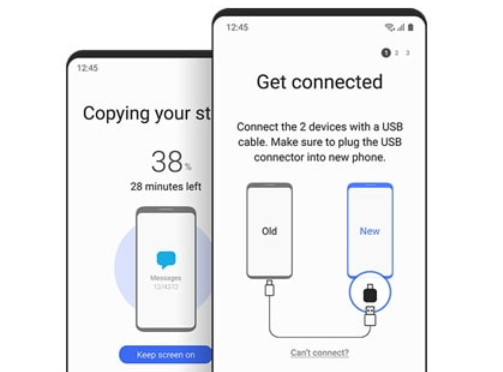
إذا قمت بالبحث في الويب ، فقد يكون هناك المزيد من الأسباب المحتملة وراء توقف تطبيق Samsung Smart Switch ، وهذه ليست سوى بعض الأسباب الأكثر مصادفة لمثل هذه المعضلة. ومن المهم حقًا أن يكون لديك فكرة عن سبب توقف هذا التطبيق ، حتى تتمكن من البحث عن الإصلاحات المحتملة التي قد تقودك إلى استخدام تطبيق Samsung Smart Switch مرة أخرى.
الآن بعد أن أدركنا الأسباب المحتملة وراء توقف Samsung Smart Switch ، دعنا ننتقل الآن إلى الحلول الممكنة التي يمكننا الرجوع إليها لمعالجة المعضلة المذكورة.
قبل أن ننتقل إلى قائمة الإصلاحات الممكنة ، يجب عليك أولاً التحقق من بعض النقاط التي يجب عليك إعدادها. سيساعدك هذا أيضًا على تحديد ما إذا كان من الصواب استنتاج أنه قد يكون هناك خطأ ما في حسابك تحويل سامسونج الذكية التطبيق.
الآن ، دعنا ننتقل إلى الإصلاحات الممكنة التي يمكنك تجربتها عندما يتعطل Samsung Smart Switch.
أحد الأشياء الأساسية التي يمكنك القيام بها هو التأكد من تحديث برنامج كلا الجهازين اللذين ستستخدمهما.
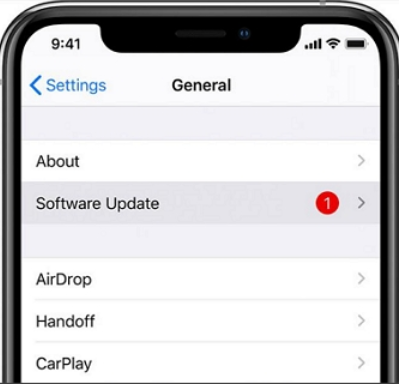
أحد الأسباب المحتملة لوجود أخطاء هو التثبيت الفاسد. الشيء الذي يمكنك محاولة القيام به هو إعادة تثبيت تطبيق Samsung Smart Switch على كلا الجهازين.
صحيح أن اتصال Wi-Fi غير المستقر يمكن أن يؤثر على طريقة عمل Samsung Smart Switch. يجب عليك دائمًا التحقق مما إذا كان اتصال Wi-Fi الخاص بك جيدًا ، وإعادة تعيينه إذا اتضح أنه ليس كذلك.
في حالة حدوث الخطأ دائمًا ، يمكنك محاولة نقل بيانات واحدة في كل مرة. عادة ما يكون هذا قابلاً للتطبيق إذا كان لديك ملفات كبيرة تريد نقلها. إنها أيضًا طريقة يمكنك من خلالها التأكد من عدم وجود ملف واحد أو بيانات تالفة. كما ذكرنا من قبل ، قد يتسبب ملف تالف في توقف Samsung Smart Switch.
من المهم حقًا أن يكون لديك أفكار كافية حول كيفية نقل ملفاتك من جهاز إلى آخر أو على أي نظام أساسي تستخدمه. إنها طريقة يمكنك من خلالها القيام بشيء لطيف لجهازك ، بالإضافة إلى التأكد من أن جميع البيانات الموجودة عليه تتم إدارتها وتنظيمها بشكل جيد. إنه لأمر جيد أن لدينا أدوات مثل تطبيق Samsung Smart Switch.
الآن ، في حالة وجود معضلات في استخدام تطبيق Samsung Smart Switch ، أو توقف Samsung Smart Switch ، فلدينا أفضل بديل ستحب استخدامه دائمًا بمجرد تجربته.
هذه الأداة تسمى نقل الهاتف FoneDog أداة. شريك موثوق للغاية عندما يتعلق الأمر بالتأكد من نقل جميع ملفاتك بأمان عبر جميع الأجهزة والأنظمة الأساسية التي تستخدمها.
نقل الهاتف
انقل الملفات بين أجهزة iOS و Android و Windows.
قم بنقل الرسائل النصية وجهات الاتصال والصور والفيديو والموسيقى ونسخها احتياطيًا على الكمبيوتر بسهولة.
متوافق تمامًا مع أحدث إصدارات iOS و Android.
تحميل مجانا

يمكن أن تساعدك هذه الأداة أيضًا في إنشاء ملف نسخ احتياطي لجميع البيانات التي لديك في حالة حدوث خطأ وتحتاج إلى استرداد ملف مهم بالنسبة لك. يمكنك أيضًا استخدامه لتحويل ملفات HEIC إلى ملفات JPEG أو PNG ، وحتى إنشاء نغمة رنين تجعلك تستمتع بالاستماع إلى أكبر عدد تريده من نغمات الرنين.
الآن بعدك سجل نقل الهاتف FoneDog، دعنا نتحقق من الإجراءات الخاصة بكيفية نقل الملفات من جهاز إلى آخر باستخدام أداة FoneDog Phone Transfer.

الناس اقرأ أيضاكيفية نقل الرسائل النصية من iPhone إلى الكمبيوتر مجانًاطرق حول كيفية نقل البيانات من iPhone إلى iPhone
عند نقل ملفاتك ، عليك التأكد من أنك ستختار أداة يمكن أن تساعدك حقًا بشكل جيد ، وتذكر دائمًا أنه لا يوجد شيء مثالي وأن الأخطاء قد تحدث بالفعل على طول الطريق. بصرف النظر عن سبب شراء جهاز جديد ، أو التبديل إلى جهاز جديد ، عليك أيضًا مراعاة أن خصوصيتك يتم الاعتناء بها واستخدامها جيدًا.
هناك الكثير من الأدوات التي يمكنك استخدامها لنقل ملفاتك عبر جميع الأجهزة وإصلاح خطأ Samsung Smart Switch العالق, وهو شيء يجب أن نحتفل به. لذلك ، تذكر دائمًا أن أداة FoneDog Phone Transfer هي بالفعل أفضل بديل لتطبيق Samsung Smart Switch وغيره من التطبيقات.
اترك تعليقا
تعليق
نقل الهاتف
نقل البيانات من اي فون ، الروبوت ، دائرة الرقابة الداخلية ، وأجهزة الكمبيوتر إلى أي مكان عن طريق الهاتف fonedog transfer لن تضيع . على سبيل المثال ، الصور ، الرسائل ، والاتصالات ، والموسيقى ، الخ .
تحميل مجانامقالات ساخنة
/
مثير للانتباهممل
/
بسيطصعبة
:شكرا لك! إليك اختياراتك
Excellent
:تقييم 4.7 / 5 (مرتكز على 84 التقييمات)